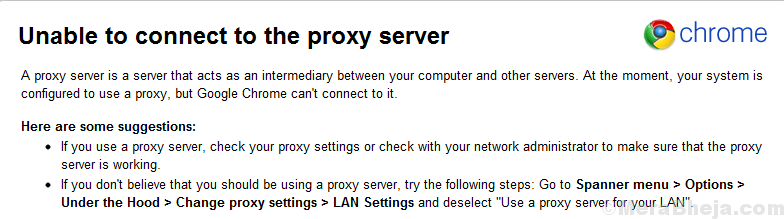Oleh Penulis Teknisi
Cara Menghapus Ikon Windows Defender Dari Taskbar Di Pembaruan Ulang Tahun Windows 10: - Pembela Windows antivirus telah ada dengan pengguna Windows selamanya. Tetapi sebagian besar pengguna tidak mengetahui fitur Windows ini. Jadi untuk membuat keberadaannya mapan, Pembela Windows telah mengalami beberapa modifikasi dengan pembaruan ulang tahun Windows 10. Jika Anda melihat baki sistem bilah tugas setelah pembaruan ulang tahun Windows 10, Anda akan dapat melihat bahwa: Pembela Windows ikon telah bergabung dengan daftar ikon yang sudah ada. Jika Anda merasa tambahan baru ini mengacaukan baki sistem bilah tugas, Anda selalu dapat melepas ikon ini. Tetapi Anda tidak perlu khawatir sama sekali tentang pekerjaan Anda Pembela Windows. Itu masih akan berjalan di latar belakang bahkan jika Anda melepas ikonnya. Ya, itulah kesetiaan sejati di sini! Jadi tunggu apa lagi, mari kita mulai, oke?
LANGKAH 1
- Lihatlah area notifikasi bilah tugas Anda. Di sana Anda akan dapat melihat Pembela Windows ikon. Untuk menghapus ikon dari bilah tugas, ikuti langkah-langkah di bawah ini:

LANGKAH 2
- Klik kanan pada ruang kosong di taskbar. Dari menu konteks yang diperluas, klik pada Pengelola tugas pilihan.

LANGKAH 3
- Itu Pengelola tugas jendela terbuka. Klik pada Memulai tab. Dari daftar item startup, Anda harus menemukan Ikon pemberitahuan Windows Defender dan klik kanan di atasnya. Klik pada Nonaktifkan pilihan dari menu konteks. Ini akan menghapus Pembela Windows ikon dari startup, tapi jangan khawatir, Pembela Windows akan tetap berjalan. Anda perlu mem-boot ulang sistem agar perubahan dapat diambil alih. Jika Anda tidak ingin me-reboot sistem dan membutuhkan efek langsung, ikuti langkah 4.

LANGKAH 4
- Klik pada Proses tab. Sekarang di bawah daftar proses, temukan dan klik kanan pada Ikon pemberitahuan Windows Defender proses. Selanjutnya, klik pada Tugas akhir pilihan seperti yang ditunjukkan di bawah ini.

LANGKAH 5
- Sekarang jika Anda melihat area notifikasi bilah tugas, Anda akan dapat melihat bahwa that Pembela Windows ikon hilang.

Semoga Anda menemukan artikel yang bermanfaat. Jika Anda memiliki keraguan tentang salah satu langkah, jangan ragu untuk meninggalkan komentar. Kami akan dengan senang hati membantu. Kembalilah untuk lebih karena selalu ada sesuatu yang baru menunggu di sini untuk Anda.